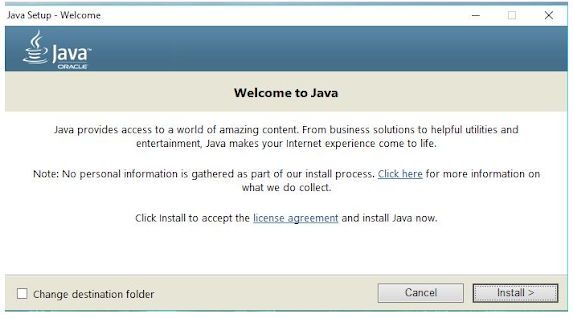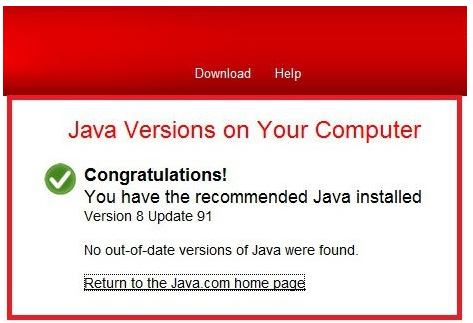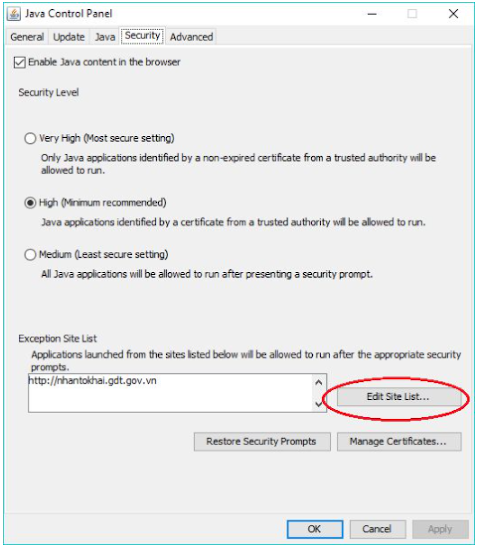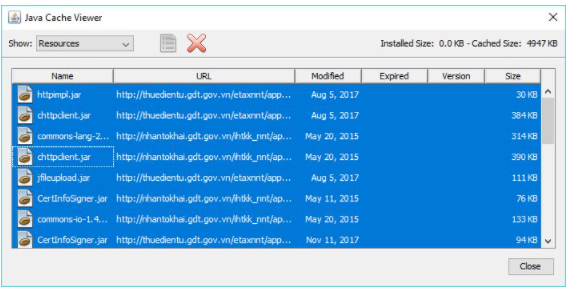Hướng dẫn cài đặt các ứng dụng trên dịch vụ công( java, ký số)
Bước 1: Mở trình duyệt Internet Explorer và gõ địa chỉ http://java.com/ để tải về máy tính phiên bản java mới nhất.
Bước 2: Bấm nút Free Java Download/Tải xuống Java miễn phí.
Bước 3: Bấm Agree and Start Free Download/Đồng ý và Bắt đầu Tải xuống Miễn phí. Nếu được nhắc nhập mật khẩu người quản trị hay xác nhận, hãy gõ mật khẩu hay xác nhận.
Bước 4: Trên thanh thông báo, bấm Run/Chạy. Nếu được nhắc nhập mật khẩu người quản trị hay xác nhận, hãy gõ mật khẩu hay xác nhận.
Bước 5: Bấm Install/Cài đặt để bắt đầu cài đặt ứng dụng Java trên máy tính.
Bước 6: Chờ java hoàn tất quá trình cài đặt ứng dụng.
Bước 7: Khi có thông báo đã hoàn tất quá trình cài đặt, nhấn Close.
Bước 8: Mở trình duyệt Internet Explorer (IE) để truy cập website http://java.com/verify để chạy java trên (IE) bấm chọn Agree and Continue/Đồng ý và tiếp tục.
Bước 9: Đợi java chạy và hiển thị cửa sổ thông báo thành công như hình dưới đây:
Bước 1: Vào mục Control Panel rồi chọn ứng dụng Java
Bước 2: Chọn Sercurity rồi chọn Edit site list
Bước 3: Chọn Add để bổ sung các website/cổng giao dịch điện tử mà bạn muốn sử dụng để giao dịch trực tuyến (khai thuế qua mạng, nộp thuế điện tử, khai hải quan điện tử, BHXH điện tử, …)
Bước 4: Chọn Continue để bổ sung thêm các website cần sử dụng
Bước 5: Sau khi hoàn thành chọn OK.
Trường hợp người dùng mở Sercurity và đã thấy các trang mình muốn sử dụng đã được hiển thị thì không cần thực hiện add lại trang.
Bước 6: Chọn General rồi chọn view
Bước 7: Chọn Resources
Bước 8: Chọn tất cả các dòng trong bảng rồi chọn nút xóa ‘X’